Cara Pasang Button Next Di Blogger (Unlimited Page Navigation)
Hi Guys..
kali ini saya akan berbagi bagaimana cara membuat "Next Page" di blog, Menurut saya Next Page itu begitu penting dalam sebuat blog/website, selain untuk mempercanti blogger/website bol/wensite juga akan terlihat rapih dan enak dilihat.
Kelebihan Next Page ini adalah dapat membuat 100 post atau mungkin bisa mencapai 10000 post dengan button next tentunya.
Cara ini saya dapad dari web Arlinadzgn, mungkin akan saya edit sedikit agar terlihat lebih memahami tentang Next Page. Next Page Ala Toopix
1. Login ke Blogger anda > Buka Template > Edit HTML dan cari kode berikut </head>
Simpan kode CSS dibawah ini tepat Sebelum </head>
Warna Background Terang Putih
<b:if cond='data:blog.pageType != "item"'>
<b:if cond='data:blog.pageType != "static_page"'>
<style type='text/css'>
/* Page Navigation */
#blog-pager{background:#fff;clear:both;width:auto;padding:22px;line-height:normal;position:relative;display:block;text-align:central;overflow:visible;margin:20px 0 5px 0}
.showpage a,.showpageNum a,.showpagePoint,.showpageOf{position:relative;background:#fff;display:inline-block;font-size:13px;color:rgba(0,0,0,.8);padding:5px 8px;margin:0 4px 0 0;box-shadow:0 1px 4px 1px rgba(0,0,0,0.1);border-radius:2px;transition:all .3s}
.showpageNum a:before{content:'';position:absolute;top:0;bottom:0;left:0;right:0;box-shadow:inset 0 -2px 2px rgba(0,0,0,0.02);transition:box-shadow 0.5s}
.showpage a:hover,.showpageNum a:hover,.showpagePoint:hover{background:rgba(0,0,0,0.03);color:#333;position:relative;}
.showpagePoint{background:#2980b9;color:#fff;}
@media screen and (max-width:640px) {
#blog-pager {padding:12px;}
.showpage a,.showpageNum a,.showpagePoint,.showpageOf{margin:0 2px 2px 0;box-shadow:0 1px 2px 1px rgba(0,0,0,0.1);}}
@media screen and (max-width:320px) {
.showpage a,.showpageNum a,.showpagePoint,.showpageOf{padding:3px 6px}}
</style>
</b:if>
</b:if>Warna Background Terang Biru Muda
<b:if cond='data:blog.pageType != "item"'>
<b:if cond='data:blog.pageType != "static_page"'>
<style type='text/css'>
/* Page Navigation */
#blog-pager{background:#fff;clear:both;width:auto;padding:22px;line-height:normal;position:relative;display:block;text-align:central;overflow:visible;margin:20px 0 5px 0}
.showpage a,.showpageNum a,.showpagePoint,.showpageOf{position:relative;background:#2980b9;display:inline-block;font-size:13px;color:rgb(255,255,255);padding:5px 8px;margin:0 4px 0 0;box-shadow:0 1px 4px 1px rgba(0,0,0,0.1);border-radius:2px;transition:all .3s}
.showpageNum a:before{content:'';position:absolute;top:0;bottom:0;left:0;right:0;box-shadow:inset 0 -2px 2px rgba(0,0,0,0.02);transition:box-shadow 0.5s}
.showpage a:hover,.showpageNum a:hover,.showpagePoint:hover{background:rgba(0,0,0,0.03);color:#333;position:relative;}
.showpagePoint{background:#2980b9;color:#fff;}
@media screen and (max-width:640px) {
#blog-pager {padding:12px;}
.showpage a,.showpageNum a,.showpagePoint,.showpageOf{margin:0 2px 2px 0;box-shadow:0 1px 2px 1px rgba(0,0,0,0.1);}}
@media screen and (max-width:320px) {
.showpage a,.showpageNum a,.showpagePoint,.showpageOf{padding:3px 6px}}
</style>
</b:if>
</b:if>
Warna Background Hitam
<b:if cond='data:blog.pageType != "item"'>
<b:if cond='data:blog.pageType != "static_page"'>
<style type='text/css'>
/* Page Navigation */
#blog-pager{background:#2d3141;clear:both;width:auto;padding:22px;line-height:normal;position:relative;display:block;text-align:central;overflow:visible;margin:20px 0 5px 0}
.showpage a,.showpageNum a,.showpagePoint,.showpageOf{background:rgba(255,255,255,.1);display:inline-block;font-size:13px;color:rgba(255,255,255,.8);padding:5px 10px;margin:0 2px 0 0;border-radius:2px;transition:all .3s}
.showpage a:hover,.showpageNum a:hover,.showpagePoint:hover{background:rgba(0,0,0,0.2);color:#fff;position:relative;}
.showpagePoint{background:#70c3eb;color:#fff;z-index:200;position:relative;}
@media screen and (max-width:640px) {
#blog-pager {padding:12px;}
.showpage a,.showpageNum a,.showpagePoint,.showpageOf{margin:0 2px 2px 0}}
@media screen and (max-width:320px) {
.showpage a,.showpageNum a,.showpagePoint,.showpageOf{padding:3px 6px}}
</style>
</b:if>
</b:if>
Slahkan edit Next Buttonnya apakah ingin dipinggir kana/kiri atau di tengah postingan. ganti "text-align:central" dengan "text-align:left" (Kiri) / "text-align:right"(Kanan),
2. Kemudian copas kode dibawah ini
<b:if cond='data:blog.pageType == "index"'>
<script type='text/javascript'>
/*<![CDATA[*/
var postperpage=7;var numshowpage=3;var upPageWord ='Prev';var downPageWord ='Next';var urlactivepage=location.href;var home_page="/";
/*]]>*/
</script>
<script src='https://cdn.rawgit.com/Arlina-Design/redvision/master/unlipage.js' type='text/javascript'/>
</b:if>
Ganti postperpage=7 jumlah post yang akan di tampilkan per Halaman dan Ganti postperpage=3 dengan berapa nomor yang akan ditampilkan
3. Selanjutnya cari kode HTML dibawah ini cari di "Edit HTML"
<b:includable id='main' var='top'>
Scroll mouse kebawah dan temukan kode di bawah ini :
<!-- navigation -->
<b:include name='nextprev'/>
Ganti kode HTML di atas atau yang mirip dengan kode diatas dan ganti/timpa dengan kode di bawah ini :
<!-- navigation -->
<b:if cond='data:blog.pageType == "index"'>
<b:include name='nextprev'/>
<b:else/>
<b:if cond='data:blog.pageType == "archive"'>
<b:include name='nextprev'/>
<b:else/>
<b:if cond='data:blog.homepageUrl != data:blog.url'>
<!-- navigation -->
<b:include name='nextprev'/>
</b:if>
</b:if>
</b:if>
Simpan Template dan silahkan lihat hasilnya.
Sumber : Arlinadzgn
Edit : Toopix
-- Selamat Mencoba --
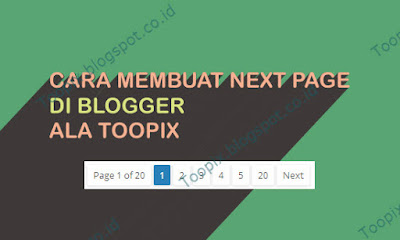



Post a Comment for "Cara Pasang Button Next Di Blogger (Unlimited Page Navigation)"
Bila ada link yang mati atau sekedar bertanya dan sharing silahkan isi kolom komentar, bila respon lama bisa langsung ke Instagram ane :)